今回はRazer(レーザー)のゲーミングキーボード「Razer Huntsman Tournament Edition(Razer Huntsman TE)」をレビューしていきます。
Razer Huntsman TEの特徴

- 高速な応答速度と最高1億キーストロークの耐久性をもつRAZERリニアオプティカルスイッチ
- 高耐久で印字が消えないダブルショット PBT キーキャップ
- どこでも設定を利用できるオンボードメモリ
- テンキーレスデザインなので省スペース
Razer Huntsman TEの性能(スペック)
| キースイッチ | スイッチ | Razerオプティカルスイッチ |
|---|---|---|
| 軸 | Razerリニアオプティカルスイッチ | |
| アクチュエーションポイント | 1.0mm | |
| キーストローク | 3.5mm | |
| 押下圧 | 40g | |
| 耐久性 | 1億クリック | |
| サイズ | フォームファクター | テンキーレス |
| 幅 | 362mm | |
| 奥行 | 140mm | |
| 高さ | 37mm | |
| 重量 | 739g | |
| ケーブル | ケーブル名 | 取り外し可能な USB-C 編みファイバーケーブル |
| タイプ | 布巻き | |
| 長さ | 1.8m | |
| レポートレート(Hz) | 1000 | |
| 配列 | 日本語配列、英語配列 | |
| ソフトウェア | Razer Synapse | |
Razer Huntsman TEのパッケージ内容
梱包状態

パッケージ内容

Razer Huntsman TE本体、TypeC-TypeAケーブル、ラベル、製品情報ガイド。
Razer Huntsman TEの形状、外観
 |
 |
 |
 |
 |
 |
全体的に光沢のないタイプで比較的落ち着いた見た目をしています。
 |
 |
配列は英字配列です。テンキーレスで非常に省スペースなデザインになっています。
 |
 |
 |
 |
日本語配列のキーボードとの大きな違いは違いはエンターの大きさとスペースの幅です。
日本語配列のエンターキーは2行分の大きさがありますが英字配列(Huntsman TE)は1行分しかありません。
スペースキーは日本語配列のスペースキーは4列分くらいの幅ですが、英字配列(Huntsman TE)は6列分くらいの幅があります。
 |
 |
 |
ファンクションキーにはそれぞれに対応した役割のマークが印字されています。
F1~F3が音量コントロールキー、F5~F7がメディアキー、F9がオンザフライマクロ記録キー、F10がゲーミングモードキー、F11~F12がバックライトコントロールキーです。

キーキャップの厚み結構厚めなため結構高さがあります。キーキャップの触り心地はザラザラとした感じです。指紋も付きづらく目立ちません。
 |
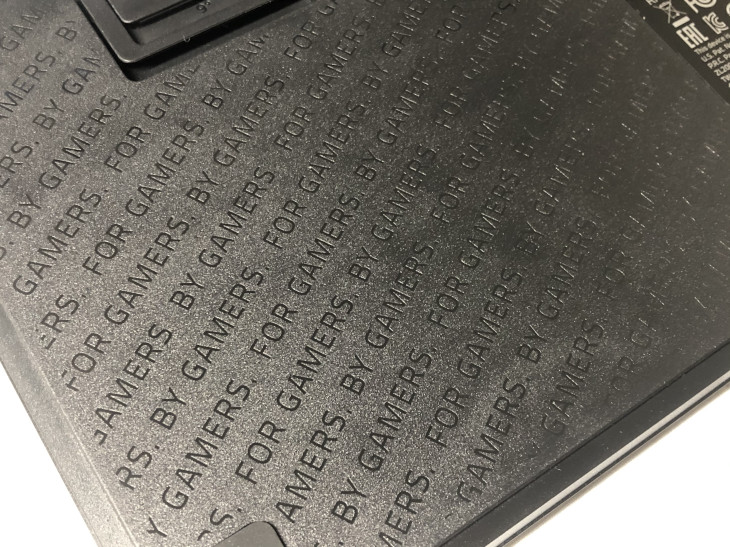 |
 |
裏面には「for gamers by gamers」という文字が描かれており、4隅に滑り止めラバーが張られています。しっかり滑り止めが聞いており簡単にズレてしまうことはなさそうです。
 |
 |
 |
 |
 |
 |
角度は2段階の調節ができ、スタンドにも滑り止めラバーが張られているので滑りづらいです。
 |
 |
 |
 |
ケーブルはファイバータイプで固めのケーブルです。脱着が可能で持ち運びの際も便利です。
ソフトウェア機能
カスタマイズ
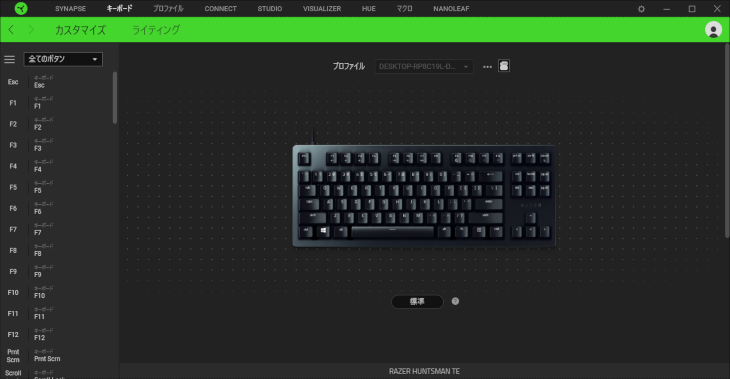
キーの機能割り当てを行うことができます。
スタートボタンとFnキー以外は割り当てを行うことができます。
ライティング
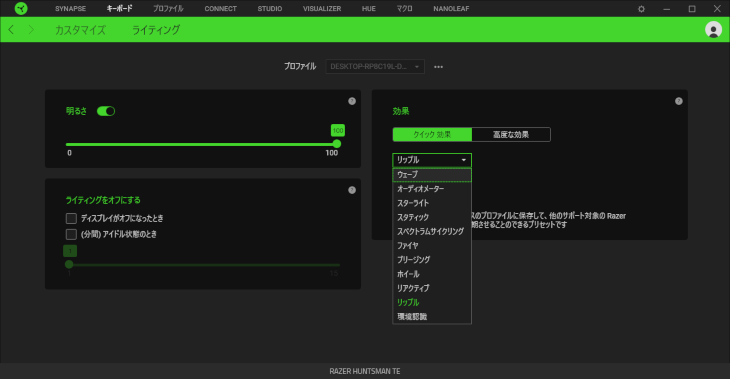
ライティングの明るさ、効果などを設定することができます。
- ウェーブ
- オーディオメーター
- スターライト
- スタティック
- スペクトラムサイクリング
- ファイヤ
- ブリージング
- ホイール
- リアクティブ
- リップル
- 環境認識
キースイッチ(軸)

打鍵感、打鍵音
キースイッチはRAZERリニアオプティカルスイッチ(赤軸)が採用されており、静音で押下圧が軽いことが特徴です。
実際に作業してみた感じ、ほんとに軽い力でキーを押すことができスコスコとした感触です。
押している最中はかなり静かなのですが、押し切ったときの底打ちの音がかなりデカいです。軽く押せば音はかなり抑えられますが、普通にタイピングする感じに打鍵すると結構な音が鳴ります。
FPSなどする際には常にWASDに指を置いているのでそこまで強く押すことがないのでそこまで大きな音はなりません。
音は個人的にあまり気になるポイントではないのでぜんぜんいいのですが、一番感じたところはHuntsman TEは作業には向いていないなと感じところです。
文字入力をメインで行う場合、エンターキーを押す頻度がかなり多いですが、エンターキーがとても押しずらいと感じました。幅がないので他のキーを間違えて押してしまうことが多々ありました。
また、Huntsman TEはアクチュエーションポイントが非常に短いという点と押下圧が軽めという点があるので、ちょっとキーに触れるだけで反応してしまうということがありました。
まだありまして、暗い場所でライティングをオフにしているとキーボードの印字がめちゃくちゃ見づらいです。英字配列が慣れてないためキーボードの配置を見ることがあるのですが、印字が見えなくて困るということがありました。この点はライティングをオンにすれば解決できますが。
以上の点でHuntsman TEは作業には向いていないかなと個人的には思います。ゲームがメインという方にはむしろ素晴らしいキーボードですが。
逆に作業をしていて良いなと感じた部分もあります。
暗いところでライティングオンにしたHuntsman TEのかっこよさはほかのゲーミングキーボードの群を抜いていました。
というのも大抵のキーボードのライティングはキーキャップしか光らないですが、Huntsman TEはキーキャップの下まで光るのです。
僕はあまりライティングには拘りがないほうでしたが、あまりのおしゃれさに驚愕しました。ここまで綺麗ならこだわっても良いように思えました。
ゲームをやってみた使用感
実際にゲームをプレイしてみて使用感はどんな感じか試してみました。
キーボードの置き方として、水平、ハの字、逆ハの字があると思うのでそれぞれ試してみました。
ニュートラル

ニュートラルは一番横幅を使ってしまう置き方ですが、テンキーレスなので全く問題なく配置できます。
マウスが当たってしまうことも一切なくとても快適にゲームを行うことができます。
ハの字

ハの字の場合、角度にもよりますが結構角度を付ける人はモニターと接触してしまうことがあると思います。
しかしHuntsman TEは縦にも横にも幅を取らないので、大抵どの角度でもモニターに接触することなく設置できると思います。
一番下列のaltキーが押しやすいです。
逆ハの字

ハの字同様、大抵の角度でも問題なく配置できます。
スペースキーが長いので一番下列のaltキーが押しづらく、スペースキーがおささってしまうことがある。
共通
良い点で言えば打鍵音が非常に静かなのでマイクが拾うことがかなり減少することです。
また、押下圧が軽めなので少し力を入れるだけで反応してくれるので、咄嗟の移動がしやすいように感じました。
また、同時入力がやりやすくリーンしながら移動時にかなり適した押下圧だなと感じました。
悪い点でいえばVボタンを押す際に親指の腹がちょっとスペースキーに触れるだけでジャンプしてしまうということがありました。
また、WASDに指を常おいているプレイヤーがほとんどだと思いますが、乗せてる指に少し力が入っただけで反応してしまうことがありました。
やはり押下圧が低くアクチュエーションポイントを短くすることで反応速度は良くなるような気がしますが、その分誤爆が増えてしまうなと感じました。
同時入力テスト

ゲームをする際、2~3つのキーを同時に入力することも多々あると思います。
そこで同時入力をいくつまで受け付けるのかテストしました。
同時入力テストのテストに「キーボード同時入力テスト」を使わせていただきました。
ちなみにLogicool激安キーボードでは入力キーによっては2つまでしか反応しないこともありました。
Razer Huntsman TEの同時入力数
10キー以上同時に押してもすべて反応してくれました。
手のひらでべたっと押してもすべておささってる感じだったのでほぼ制限はなさそうな感じです。
Razer Huntsman TEの応答速度(反応速度)

キーボードの応答速度(反応速度)を測っていきます。※純粋なキースイッチの応答速度を計っているわけではないので参考程度にお考え下さい。
100回やった結果はこのようになりました。
- 最速:0.139秒
- 最遅:0.223秒
- 平均:0.19335秒
結果は平均タイムが0.19335秒となりました。
全ゲーミングキーボードのの平均タイムが0.20683秒なのでかなり早いタイムを出すことができました。
はやり押下圧が低いという点とアクチュエーションポイントが低いという点が反応速度に大きく貢献してくれていると感じました。
⇓測定の仕方、その他ゲーミングキーボードの応答速度(反応速度)は以下の記事で確認できます。⇓

Razer Huntsman TEの使い方

Razer Huntsman TEを使って作業やゲームを行ってみましたが、かなりゲームに特化しているなと感じました。
ゲームをするには申し分ないキーボードですが作業にも使う場合は慣れるまで結構苦労しそうです。
なのでRazer Huntsman TEはゲームをメインに使用するほうがよさそうです。
まとめ
メリット
- ゲーム特化
- ライティングが半端なくカッコイイ
- ゲーム中はキーを強く押すことがないのでとても静かだが、作業などの場合は底打ち音が目立つ
- 同時入力にかなり余裕がある
- 押下圧が低くアクチュエーションポイントが短いので、押した瞬間に反応してくれる
- 省スペースで配置に困らない
デメリット
- 作業に向いていない
- 打鍵の心地よさはあまりない
- 押下圧が低くアクチュエーションポイントが短いので、誤入力が出てしまう
- ライティングオフにすると印字が見づらい
⇓その他のゲーミングキーボードのレビュー記事は以下で確認できます⇓

⇓おすすめのゲーミングキーボードと選び方を以下で解説しています⇓











